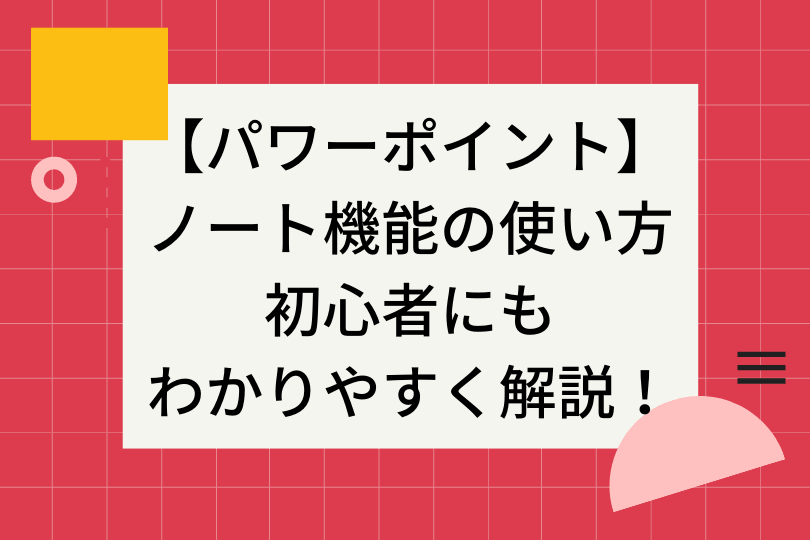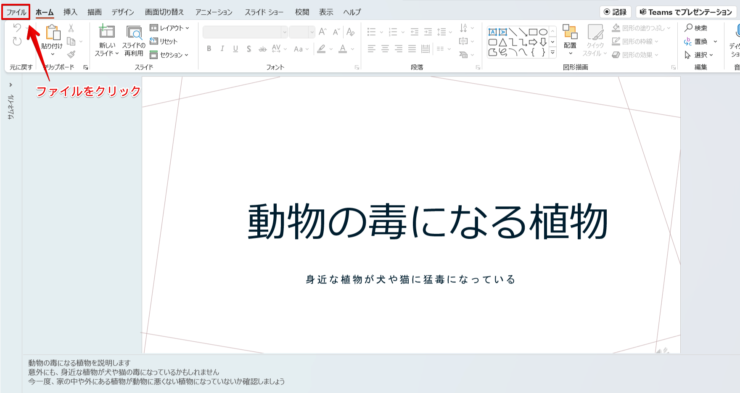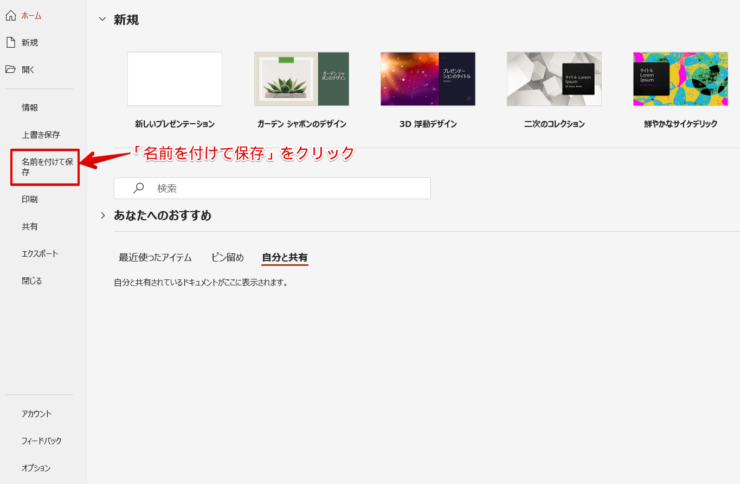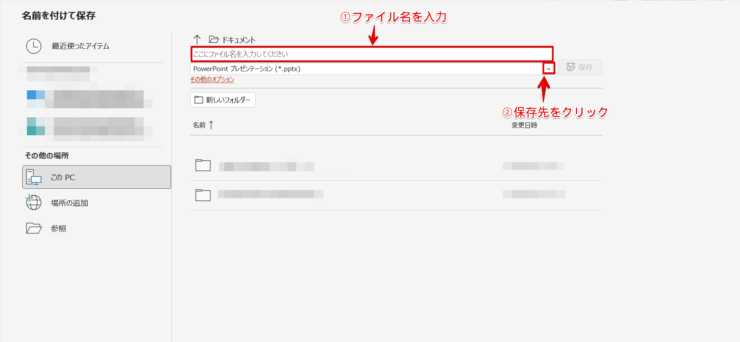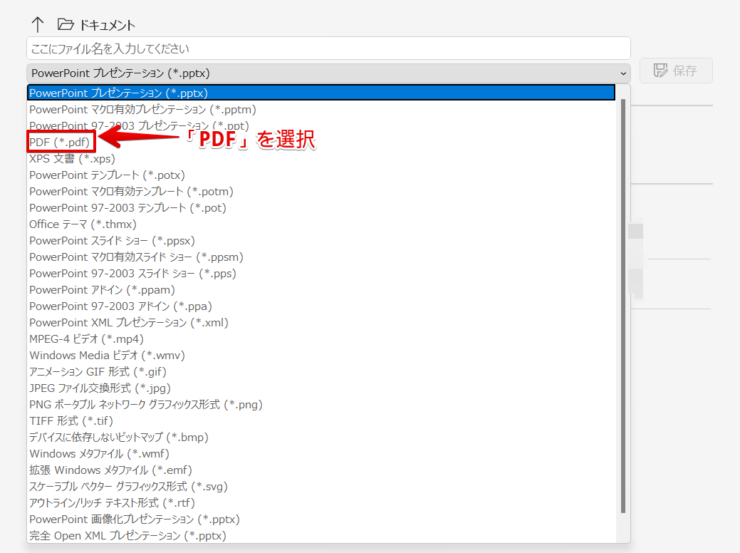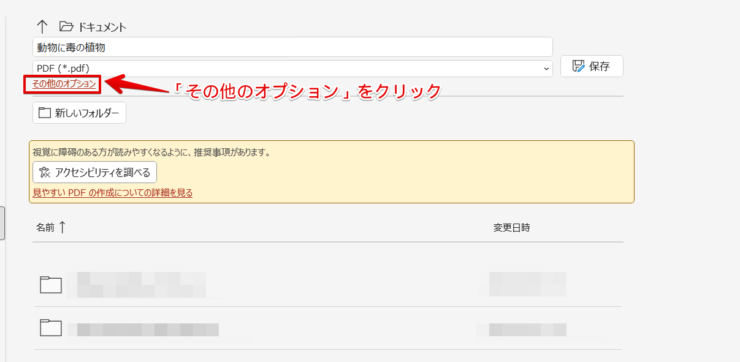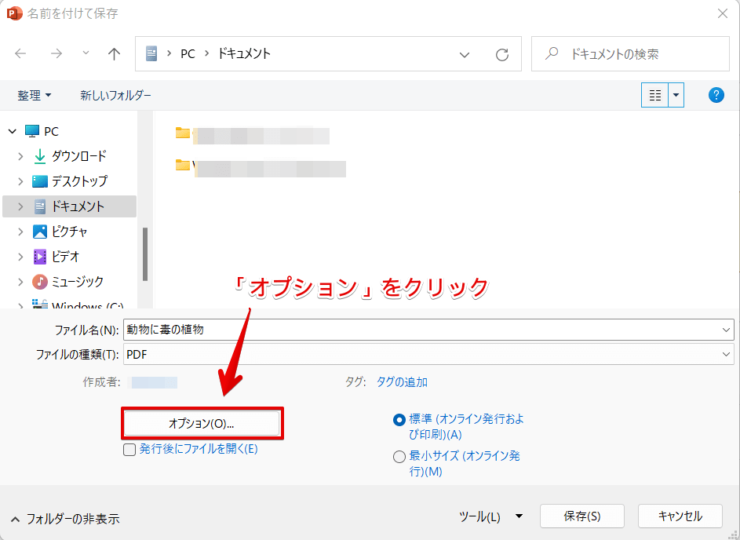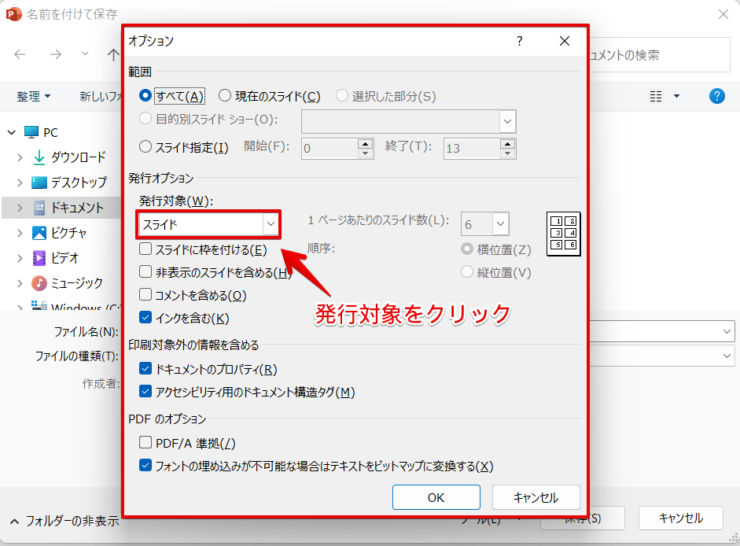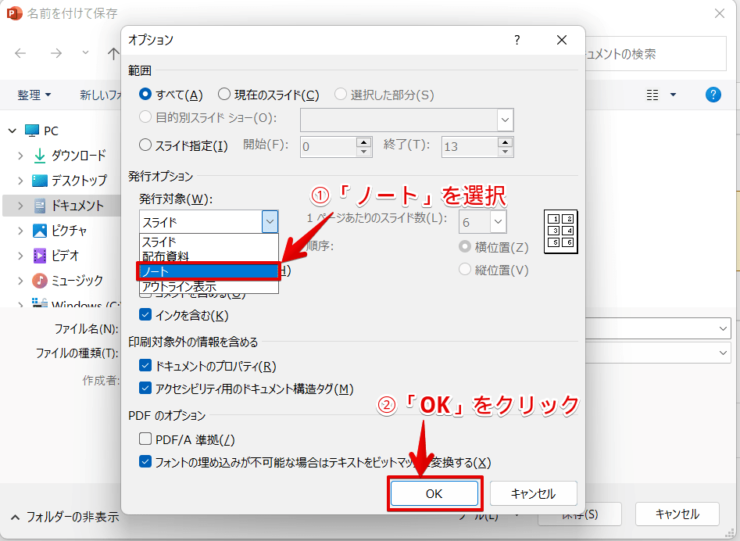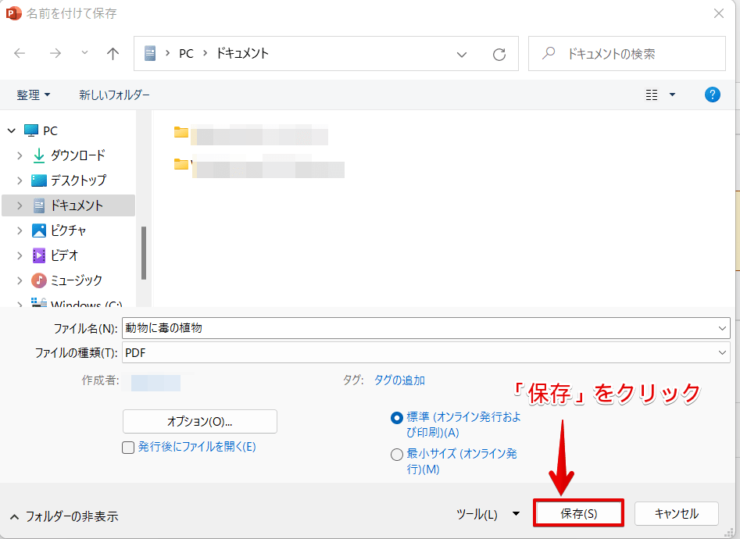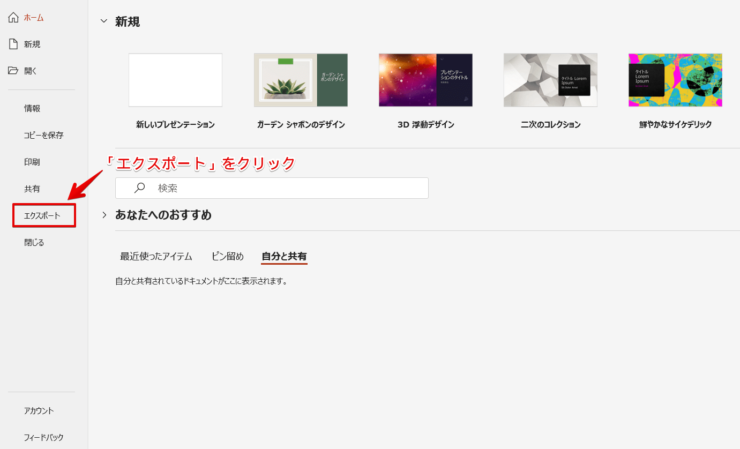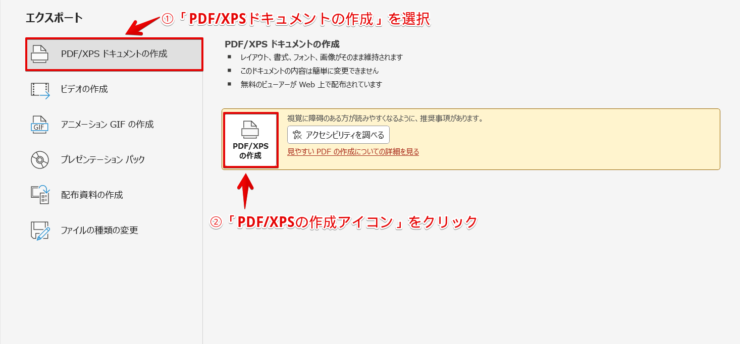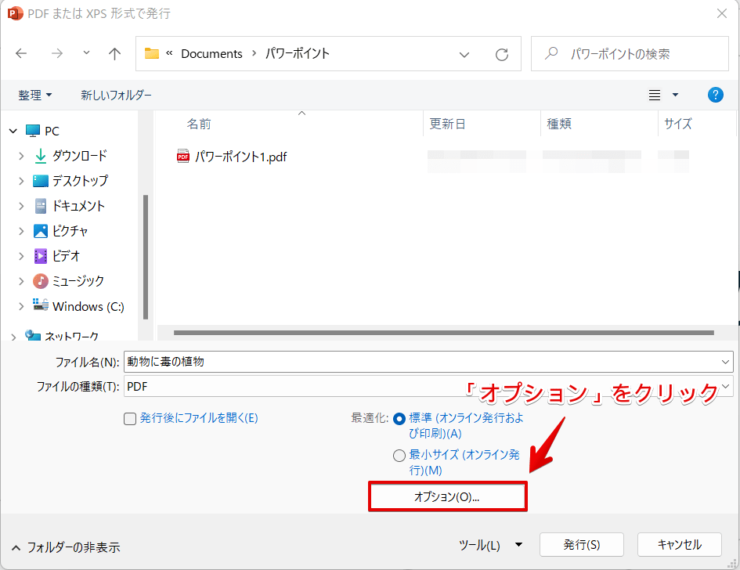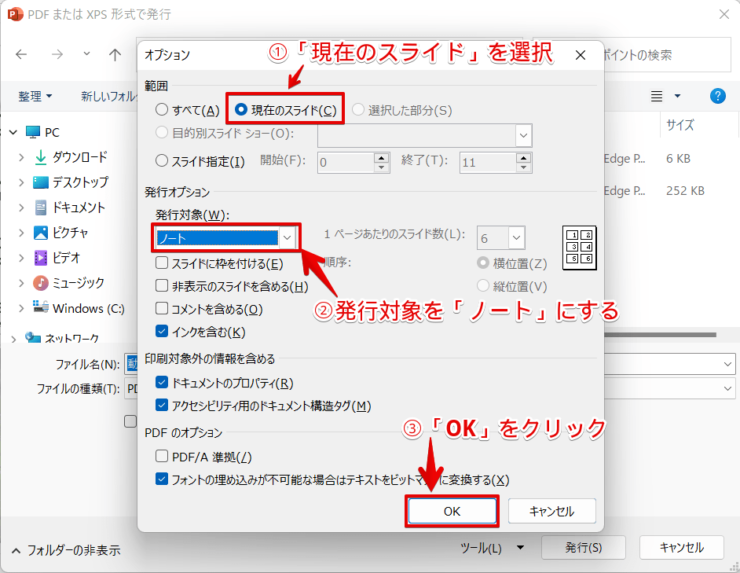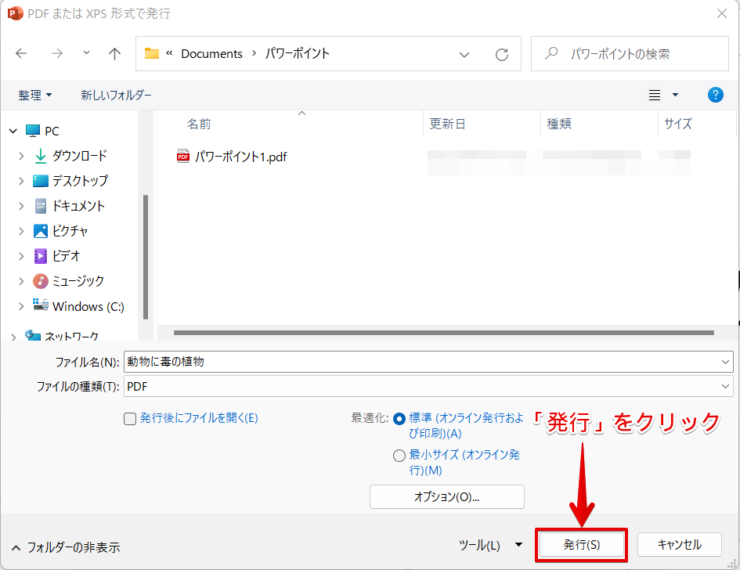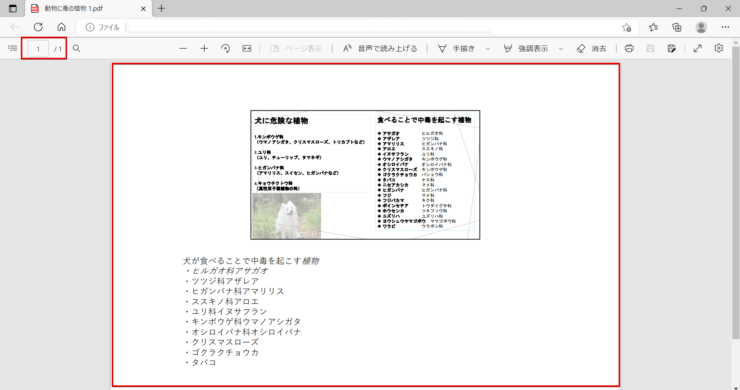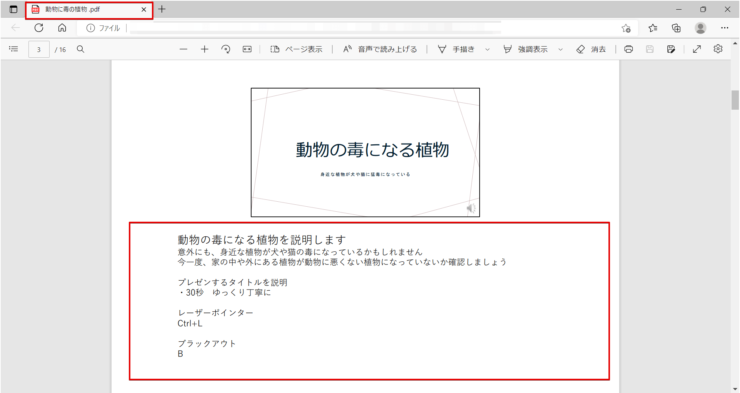パワポ初心者
パワーポイントのノートを「PDF化して」と言われたけど、PDF化はどうすればできるのかな?
パワーポイントのノートをPDF形式にして保存する方法を、初心者にもわかりやすく紹介するね!

Dr.オフィス
パワーポイントのノートをPDF形式にして保存することができます。
『PDF化』や『PDFに変換』『PDF形式で保存』などの言い方をします。
- ファイルを開きエクスポートをクリック
- PDF/XPSドキュメントの作成を選択
- PDF/XPSの作成アイコンをクリック
- フォルダーのオプションをクリック
- 発行対象のノートを選択してOKをクリック
- フォルダーの発行をクリック
事務の経験が10年以上ある私が、パワーポイントのノートをPDF化して保存する方法をくわしく説明するね!

Dr.オフィス
パワーポイントのノートを表示してPDF化にするには、オプションを調整しましょう。
OSなどの違いに関係なくファイルを閲覧することができるように、PDF形式にして保存します。
PDF化は覚えておいて損はありません。
初心者でも簡単にできるので、パワーポイントファイルをPDF形式で保存しましょう。
パワーポイントのノート機能の使い方についてはこちら≫【パワーポイント】ノート機能の使い方を初心者にもわかりやすく徹底解説!の記事でくわしく説明ししています。
ぜひ参考にしてみてください。
※本記事は『OS:Windows10』画像は『PowerPointのバージョン:Microsoft365』を使用しています。
目次
パワーポイントのノートをPDF形式で保存する方法
パワーポイントのノートを表示してPDF形式に保存することができます。
PDF化する理由は、OS(基本となるソフトウェア)などの違いに関係なく、ファイルを閲覧することができるようにパワーポイントのファイルをPDF化します。
スライドをPDFに変換し、オプションでノートも表示してPDF形式で保存しましょう。
ファイルをクリックします。
『名前を付けて保存』をクリックしてください。
『名前を付けて保存』は新規のスライドの時だけ表示されます。
- 『ファイル名を入力』
- 保存先のプルダウンをクリック
『PDF』を選択しましょう。
ノートを表示してPDF化するには、ファイルの種類の下にある『その他のオプション』をクリックしてください。
フォルダーが表示されるので保存する場所を選択し、『オプション』をクリックしましょう。
オプションのダイアログボックスが表示されます。
発行オプションの『発行対象』をクリックしてください。
- 『ノート』を選択
- 『OK』をクリック
フォルダー画面に戻るので、『保存』をクリックしてください。
保存ができたら保存した場所にPDFファイルがあるか確認しよう!

Dr.オフィス
パワーポイントの1スライドだけPDFに変換する手順
パワーポイントの特定のスライドとノートをPDF形式で保存することができます。
1枚のスライドだけをPDF化したい場合は、範囲を変更しましょう。
ファイルをクリックしてください。
『エクスポート』をクリックします。
- 『PDF/XPSドキュメントの作成』を選択
- 『PDF/XPSの作成アイコン』をクリック
フォルダーが表示されるので、『オプション』をクリックしましょう。
オプションダイアログボックスが表示されます。
- 範囲の『現在のスライド』を選択
- 発行対象を『ノート』にする
- 『OK』をクリック
フォルダの「発行」をクリックしてください。
保存先を表示して確認すると、1枚のスライドとノートのみをPDF化できます。
1枚のスライドをPDF化するときは、最初にPDF化するスライドを表示しておくことがポイントだよ!

Dr.オフィス
範囲を変更できでない場合は、すべてのスライドとノートがPDF化します。
ファイルの場所がキーポイント!
パワーポイントをPDF形式にして保存するのは、ファイルの場所をPDFにするだけで簡単にPDF化することができます。
ノートを表示してPDF化するにはオプションの発行対象をノートにしましょう。
パワーポイントのノートをPDFに変換する簡単ステップ!のおさらいです。
- ファイルを開きエクスポートをクリック
- PDF/XPSドキュメントの作成を選択
- PDF/XPSの作成アイコンをクリック
- フォルダーのオプションをクリック
- 発行対象のノートを選択してOKをクリック
- フォルダーの発行をクリック
フォルダーのオプションをノートに変更するだけで、簡単にノートを表示してPDFすることができます。
保存した場所にPDFファイルがあるのを確認しましょう。
PDF形式で保存する方法を覚えておくと、長く幅広く活用できるので損はありません。
ぜひ活用してみてください。
パワーポイントのノート機能の使い方についてはこちら≫【パワーポイント】ノート機能の使い方を初心者にもわかりやすく徹底解説!の記事でくわしく説明ししています。
ぜひ参考にしてみてください。